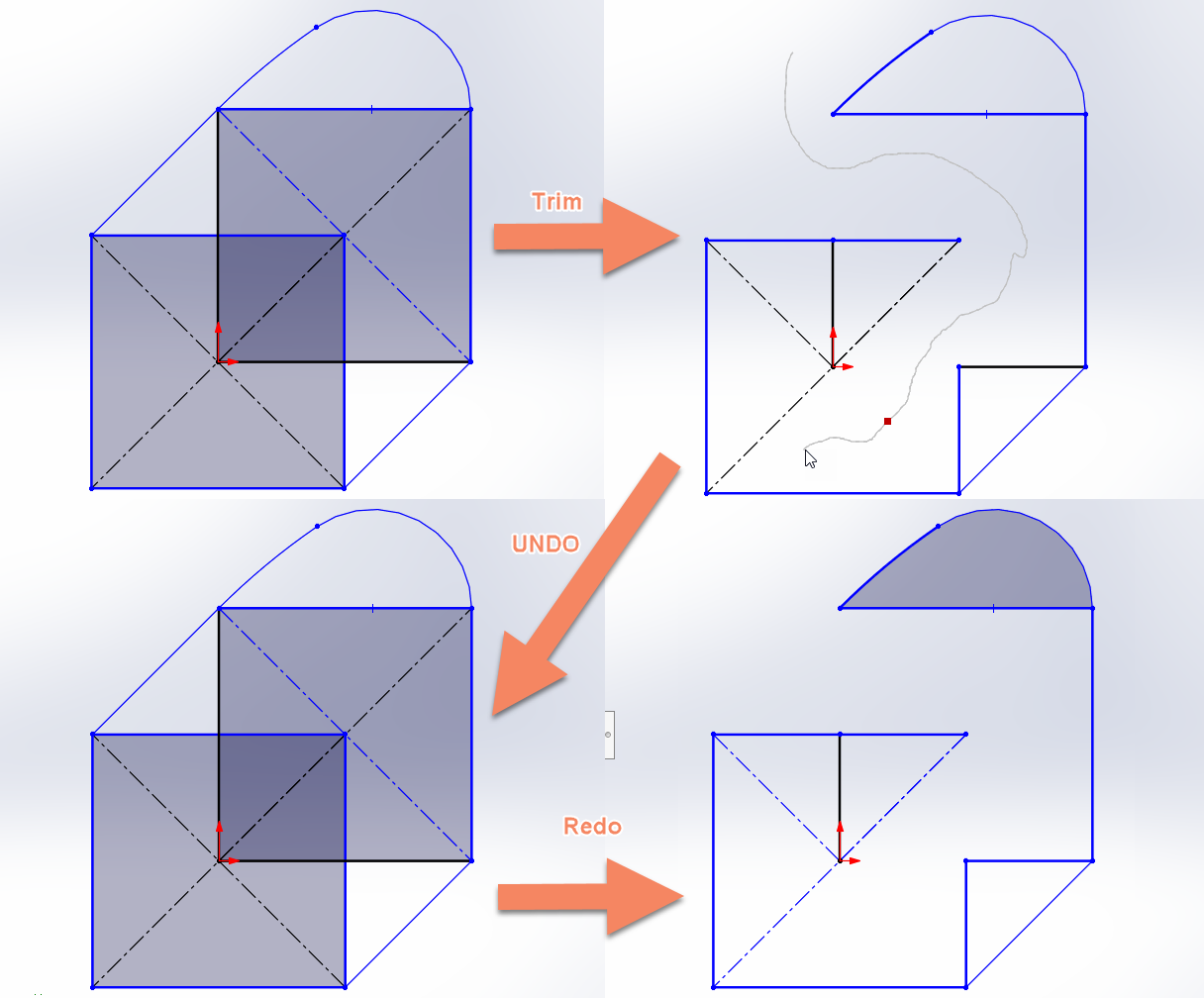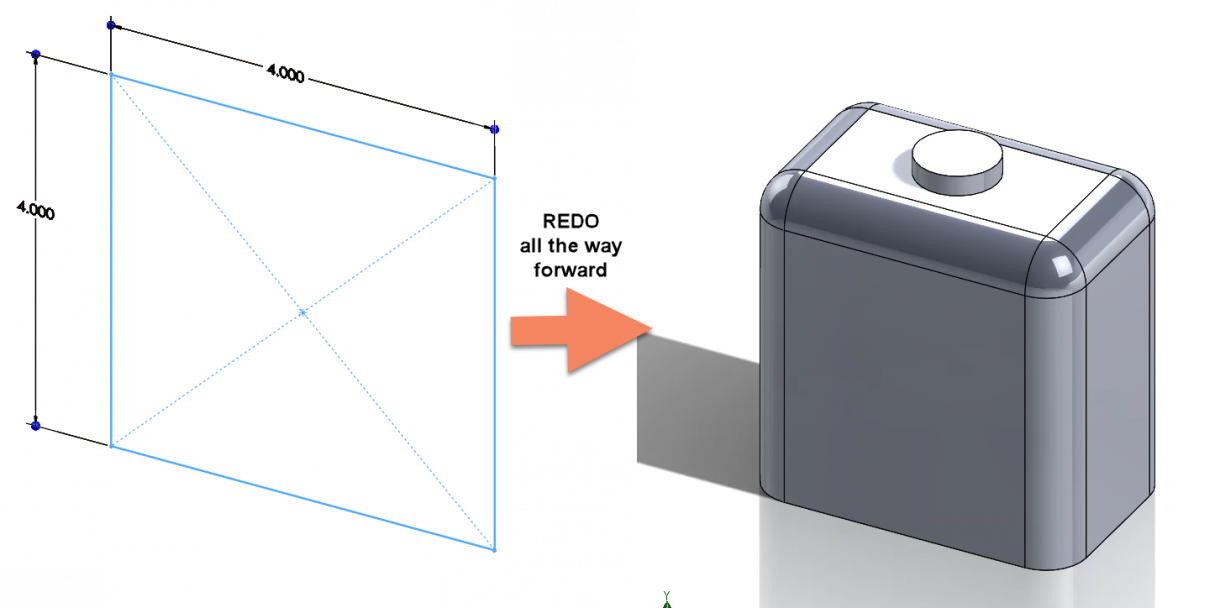SOLIDWORKS 2021中部分功能的重做支持
本文由Prasadh Annalingam, CSWE2021年1月29日更新
文章
对于在2021年之前在SOLIDWORKS中使用过重做功能并喜欢它的人来说,可能会想到一件事……升级,升级,升级!对于每个喜欢这个能力的人(包括我自己),我们想要更多!
在SOLIDWORKS 2021是的,你猜对了,命令已经升级了!
重做可以让你撤销…撤销
使用SOLIDWORKS中的重做,您可以反转最近执行的撤消。在SOLIDWORKS 2020之前,它仅限于在内部使用草图只.
- 撤销文件菜单:编辑>撤销或键盘快捷键:Ctrl+Z
- 重做文件菜单:编辑>重做或键盘快捷键:Ctrl+Y
下面的示例显示了一个被修剪的草图,执行撤销,然后使用重做来撤销该撤销。对于喜欢在步骤之间来回切换的设计师来说,这是一种很好的能力。
你可以在草图中做出改变,一整天都可以撤销和重做!
SOLIDWORKS 2021有什么新功能?
这是一个伟大的能力,但这个命令的一个常见的要求是能够重做,不仅在草图级别,而且在零件级别。好吧,SOLIDWORKS已经听到你的声音并交付了!在SOLIDWORKS 2021中,重做功能已经升级,现在包括了60多个部件功能和命令.
零件特性重做示例:
你最好亲眼看看!创建一个简单的部分如下所示
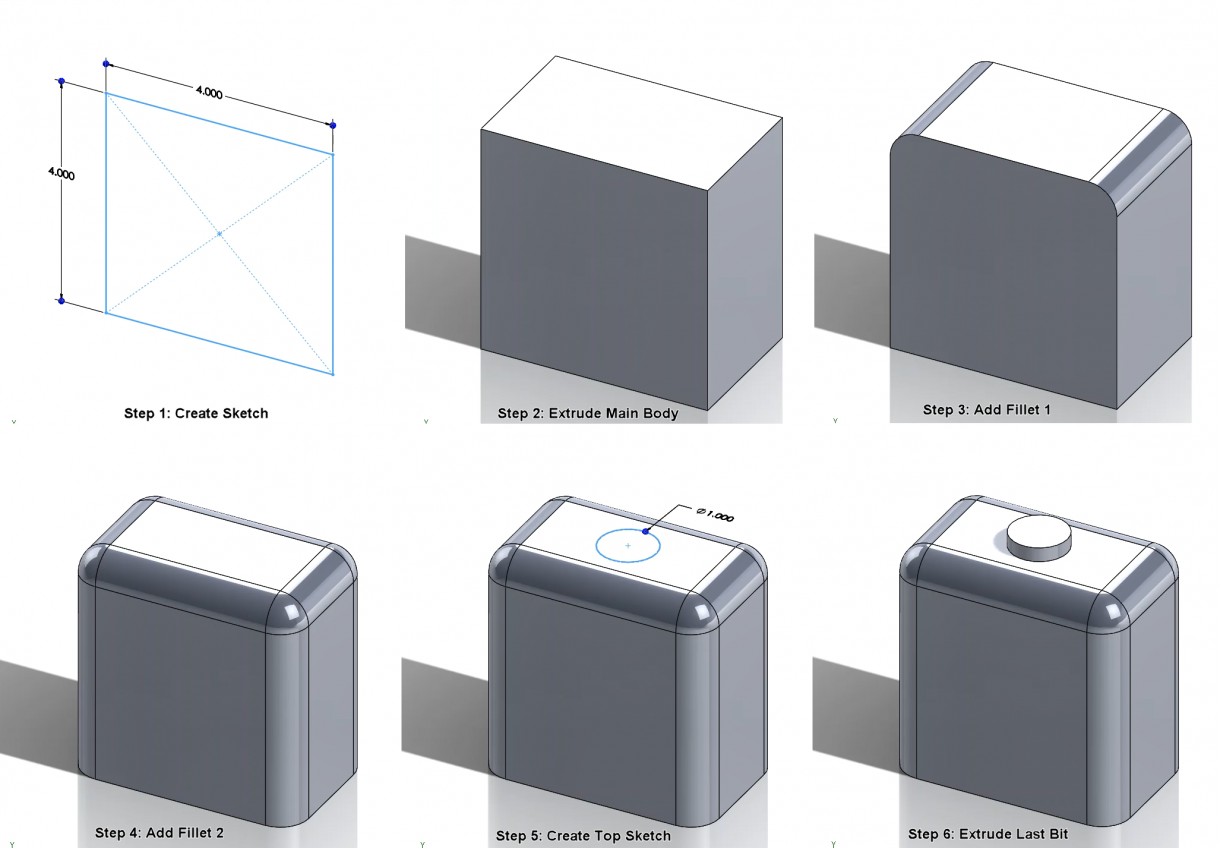
创建简单部件
使用撤销按钮(或Ctrl + Z)回到最开始,然后
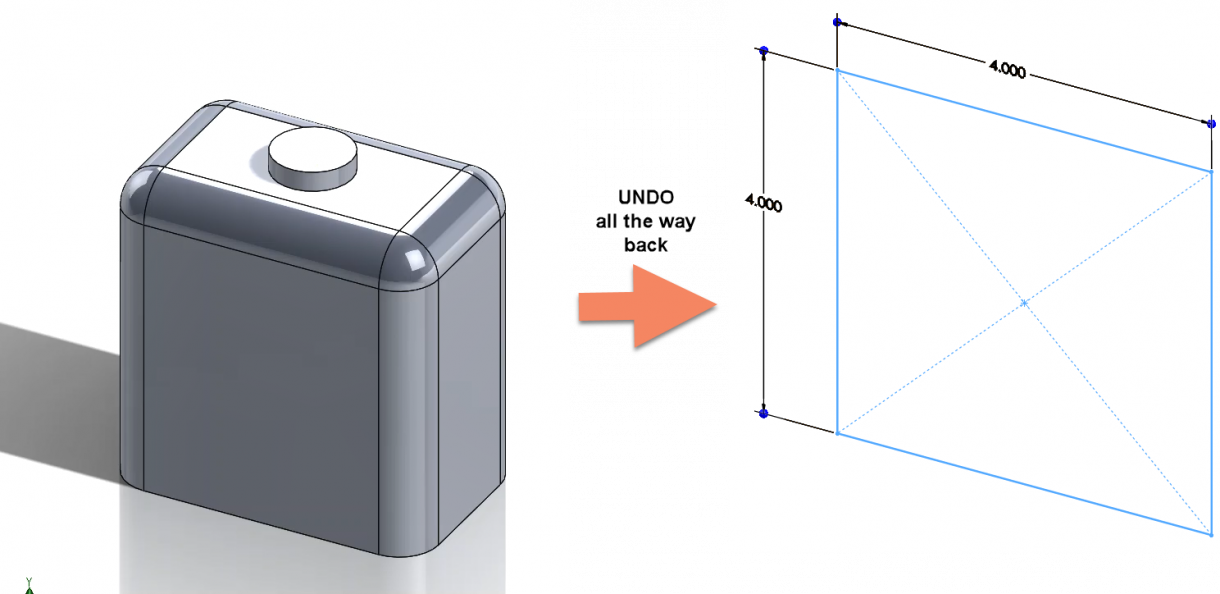
撤消回到草图
使用重做按钮(或Ctrl + Y)回到完成的部分
SOLIDWORKS重做限制
随着对部分命令的重做功能的更新,SOLIDWORKS 2021中仍有一些不支持的限制。请参见下面的已知例外列表。这只是意味着现在还不可能。我们只能等待,看看Redo支持的项目列表中加入了什么。
- 注释
- 孔特性
- 即时3D修改hth华体会全站app
- 模具工具
- 金属板
- 焊接件
在SOLIDWORKS 2021中,您可能会注意到在快速访问工具栏上有重做按钮。
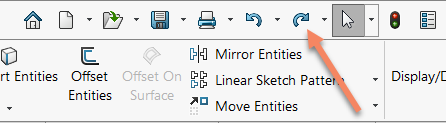
SOLIDWORKS 2021重做快速按钮
重做按钮在以前版本的SOLIDWORKS中仍然可用,但必须在任何需要的地方作为快捷方式添加。了解如何在SOLIDWORKS 2021中更轻松地搜索命令,以及早期版本的解决方案.
其他SOLIDWORKS 2021用户界面更新
如果你觉得这很有趣,请看看其他一些SOLIDWORKS 2021用户界面更新: